WINDOWS 95 E 98 NOS CELULARES SYMBIAN
Bom galera, tem alguns fórums ensinando a instalar o Windows 3.11 (um dos primeiros que foram lançados) no seu celular symbian...Mas agora trago pra vocês, diretamente do site do RamalhoBlog o tutorial completo (e funcionando - o q é mais importante) de como instalar o Windows 95 ou o 98 no seu celular.
Alguns detalhes importantes:
1 - Seu celular deve estar hackeado ou com todos os aplicativos assinados
2 - Funciona apenas em modelos com 128mb de RAM ou seja, modelos como N82, N95-2, N95-3 e N95 8gb.
3 - Foi testado e aprovado no N82 e no N95 8GB e FUNCIONA PERFEITAMENTE igual ao computador, apesar de rodar um pouco lento e com letras bem pequenas.
4 - Essa instalação não altera o sistema operacional do celular... o Windows vai rodar simplesmente como um aplicativo normal chamado DOSBOX na pasta aplicativos.
5 - Faça por sua conta e risco e se der certo ou errado, por favor comente... Mas garanto que dá certo se o tutorial for seguido à risca.
6 - Todos os créditos para o John Weblongger (o fera criador do tutorial) e para o site do RamalhoBlog que postou os primeiros tutoriais.
Então vamos lá:
Baixe os arquivos necessários:
Install.rar
W95.rar
W98.rar
(Tudo Baixado. Então podemos Começar (logicamente)
1 - Efetue o download do arquivo “Install.rar” e descompacte-o no PC.
2 - Efetue o download do arquivo “W95.rar” para usar o Windows 95 ou do arquivo "W98.rar" para usar o Windows 98 e descompacte-o no PC.
3 - Conecte seu Nokia em modo de “transferência de dados”.
4 - Copie a pasta “dos” para a raiz do cartão de memória (Raiz = fora de qualquer pasta = e:/).
5 - Copie os arquivos "dosbox.conf" e "mapper.txt" para dentro da pasta "Data" do cartão de memória (e:/Data)
6 - Desconecte o celular do modo “transferência de dados” e conecte-o novamente no modo “PC Suite”.
7 - Instale os aplicativos que se encontram na pasta “Install” (descompactada no inicio do tutorial) na seguinte seqüência (todos na memória do próprio celular):
- 1º - glib.SIS
- 2º - pips_nokia_1_3_SS.sis
- 3º - RGA.sis
- 4º - SDL-1.2.13-s60-2.3.4_armv5.sisx
- 5º - ssl.SIS
- 6º - stdcpp.SIS
- 7º - stdioserver_s60_1_3_SS.SIS
- 8º - DOSBox_Slim.sisx
8 - Reinicie o celular.
Dica Importante:
Ao final de todo o processo, procure o Aplicativo DOSBOX e execute... aguarde BASTANTE pois carregar o windows no celular demora mesmo
- Dentro do Windows, para alterar entre Mouse e teclado, pressione a tecla Verde.
- Para sair do dosbox encerrando a emulação, pressione a tecla Vermelha. Mas recomendo você encerrar primeiro a sessão do windows antes de sair, exatamente como você faria no seu PC, aguardando a tela "Seu computador pode ser desligado em segurança" aparecer.
- Para configurar o tamanho da fonte para enxergar melhor, usando um pouco de intuição, clique em "start", "settings", "control panel", "display settings" e espere abrir a janela, depois vá na terceira aba deste menu e bem no final tem as configurações de tamanho de fonte e etc.. tente mudar tudo para pelo menos tamanho 14.
- Para usar o "botão direito" do mouse aperte a tecla # no celular
Mais uma dica importante
ANTES DE EXECUTAR O DOSBOX, recomendo configurar o celular para NÃO GIRAR A TELA AUTOMATICAMENTE, pois isso poderá atrapalhar o carregamento do windows
Outra dica é fechar os aplicativos que estiverem abertos pra liberar a memória do celular.
É preciso deixar claro que não se deve esperar muito desse recurso pois ter o Windows no celular não é tão útil quanto parece. Na verdade ele fica lento e as letras ficam pequenas mas....
QUE TIRA UMA ONDA.... AH ISSO TIRA !!!! hahahahaha
Mostre pra todo mundo que seu celular roda O MESMO WINDOWS que roda nos computadores comuns, afinal esse não é um windows mobile ou coisa parecida ... é o mesmo windows que usávamos há poucos anos atrás e que alguns ainda usam nos seus computadores em casa.
BOA SORTE.


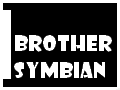





0 comentários:
Postar um comentário